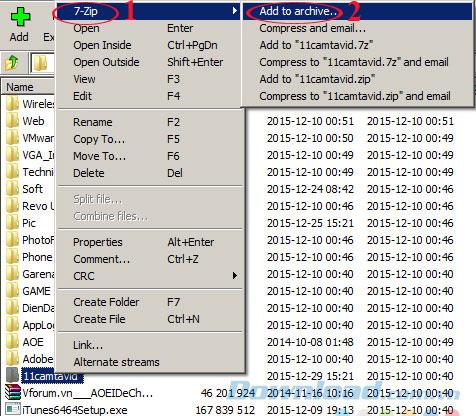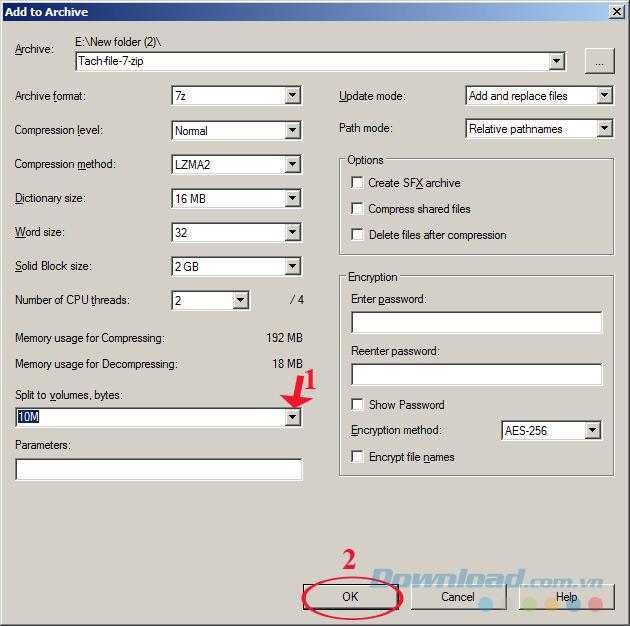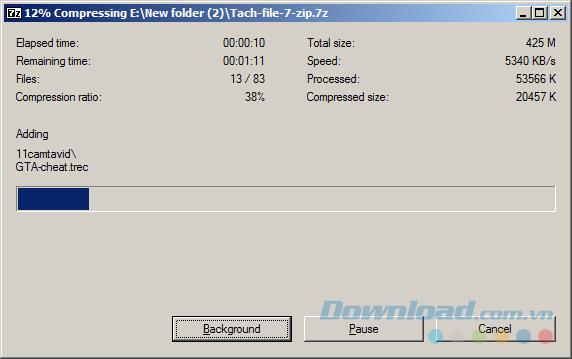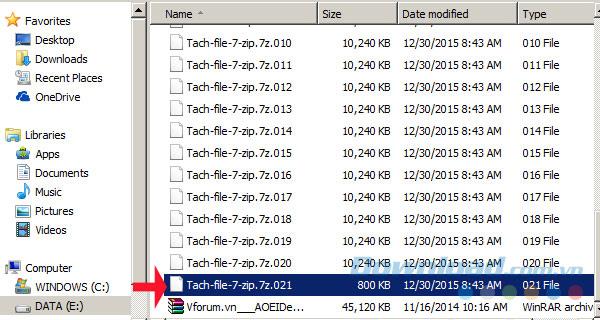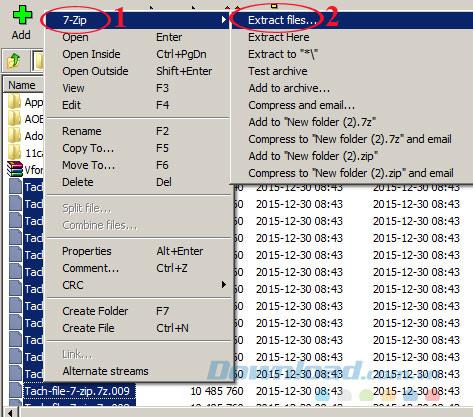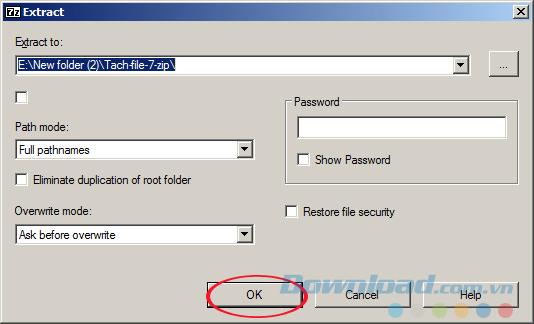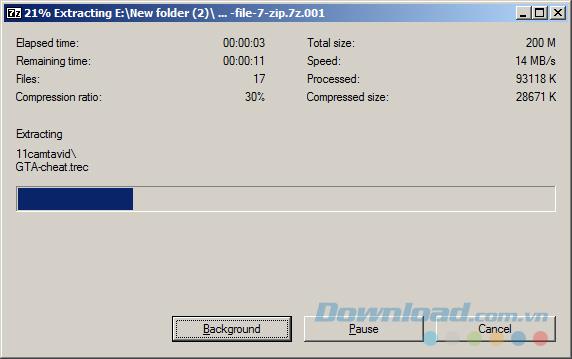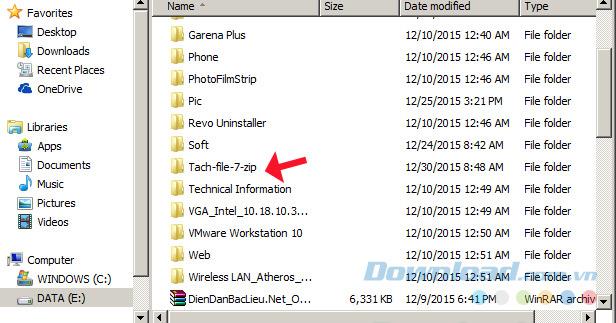Terkadang Anda ingin berbagi dokumen dengan teman-teman Anda melalui Internet tetapi ukuran file terlalu besar untuk dikirim. Jadi apa yang harus dilakukan? Mirip dengan WinRAR , 7-Zip juga mendukung pemisahan file dengan mudah.
Setelah memisahkan file, Anda juga dapat menggabungkan file dengan mudah dengan perangkat lunak 7-Zip itu sendiri. Undang Anda untuk merujuk ke artikel berikut untuk berbagi file dengan teman-teman melalui Gmail , Facebook , Viber ... offline dengan mudah!
Cara membagi file menggunakan 7-Zip untuk mengirim email dengan mudah
Langkah 1: Buka folder yang ingin Anda kompres dan potong file, lalu klik kanan 7-Zip, lalu pilih Tambahkan ke Arsip ... untuk mengompres file.
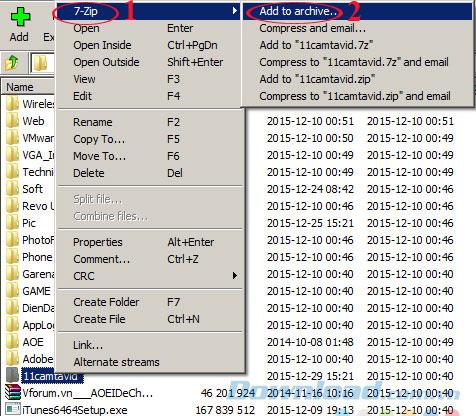
Langkah 2: Di kotak dialog Tambahkan ke Arsip , pilih Split ke volume, byte untuk memotong file. Di sini, Anda dapat memilih 10M, 650M atau secara manual memasukkan nomor yang ingin Anda masukkan. Juga, sesuaikan nilai seperti:
- Format arsip: Format file terkompresi.
- Level kompresi: Kecepatan kompresi.
- Hapus file setelah kompresi: Hapus file setelah kompresi.
- Enkripsi: Tetapkan kata sandi ...
Kemudian klik OK.
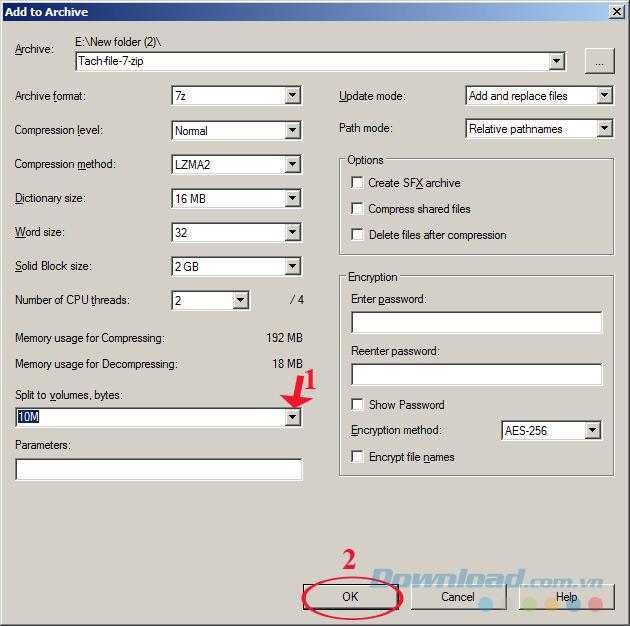
Langkah 3: Tunggu sebentar hingga proses pemisahan file selesai, kecepatan seberapa cepat atau lambat tergantung pada ukuran file yang dikompresi.
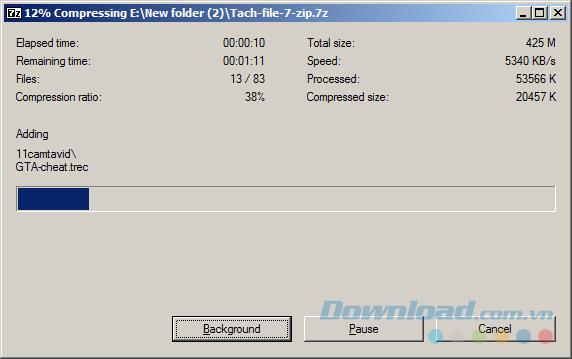
Langkah 4: Setelah berhasil memisahkan file, Anda akan melihat file-file bernomor mulai 001 dan seterusnya. Ukuran file akhir selalu lebih kecil karena merupakan kelebihan dari file asli.
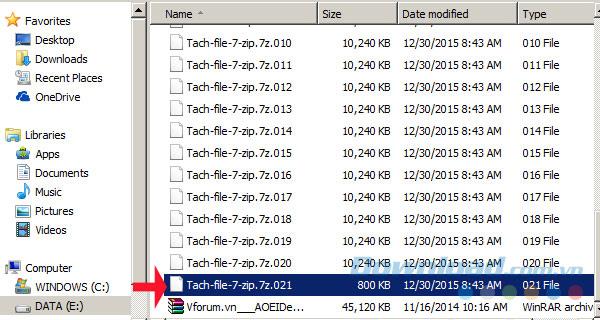
Petunjuk untuk menggabungkan file dengan 7-Zip
Langkah 1: Pilih semua file yang dibagi, klik kanan 7-Zip , lalu pilih Extract Files ...
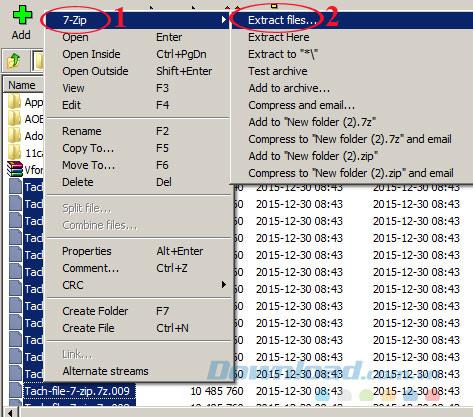
Langkah 2: Ekstrak jendela muncul, pilih jalur untuk menyimpan file setelah transplantasi. Kemudian klik OK.
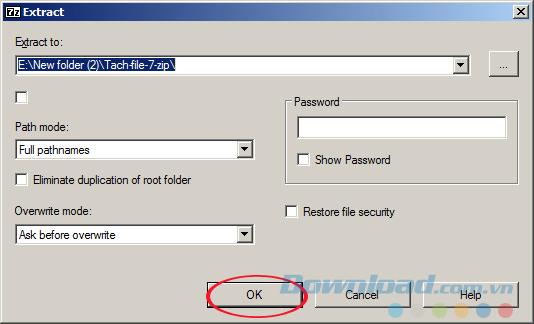
Langkah 3: Tunggu beberapa saat hingga proses perakitan file selesai, proses ini berlangsung cepat atau lambat tergantung pada ukuran file.
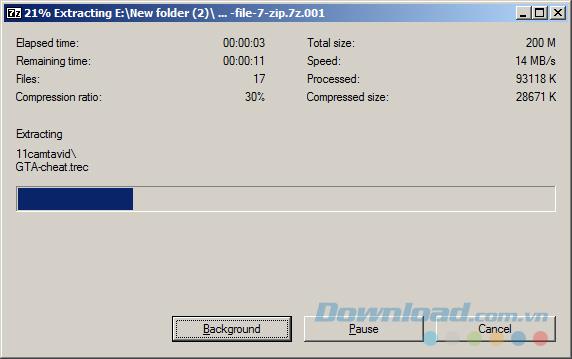
Langkah 4: Jadi kami telah berhasil mencangkokkan file!
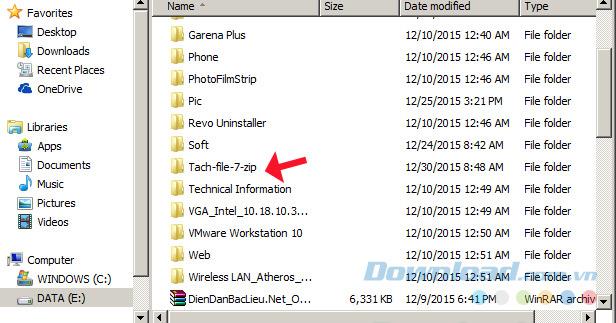
Jadi, Anda sudah tahu cara membagi dan menggabungkan file dengan 7-Zip. Cukup sederhana, bukan?
Semoga sukses implementasi!